通过使用屏幕录像工具捕捉关键信息并与观众分享,可以有效提升您的网站流量和销售业绩。
将屏幕上的任何活动录制成带有声音的视频文件,非常实用。
现今,屏幕录制软件在市场上的应用日益广泛,受到了众多博主、开发者、系统管理员、客户支持团队、教师以及其他专业人士的青睐。
使用此类软件的好处包括:
- 相较于纯文本或信息图表,屏幕录像能更全面地解释复杂内容,易于理解。
- 通过视觉演示,能够清晰阐释带有音频的讲解过程。
- 通过视频演示问题解决方案,有助于建立客户信任,并指导用户操作。
接下来,让我们一起了解一些市场上优秀的屏幕录像软件。
Movavi
Movavi 是一款轻便的屏幕录制工具,常用于捕获在线研讨会、教学视频和在线课程。其卓越之处在于能够以大约60帧/秒的速度录制全高清视频。
使用Movavi非常简单,只需选择要录制的屏幕区域并调整相关设置。然后,点击“REC”按钮即可开始录制。录制完成后,您可以利用简单的编辑工具对视频进行编辑,并以多种格式保存,以获得最佳的视觉效果。
通过捕捉屏幕画面,添加麦克风声音,使用网络摄像头记录您的面部,以及捕获系统音频,可以创建生动的截屏视频。该工具还提供了一个名为 Movavi ScreenShot 的免费扩展程序,用于网页截图。
Movavi允许您录制来自麦克风或计算机的声音,可以独立于屏幕录制,也可以同时录制音频和屏幕。Movavi还支持定时录制,方便您在特定时间和日期进行录制。此外,预览窗口可帮助您查看录制效果,并支持添加图形或注释。
您可以将录制的视频上传到 Google Drive 或 YouTube,并通过分享链接与同事协作。甚至可以将屏幕截图分享到社交媒体平台。Movavi还提供鼠标显示设置、录制过程中显示击键功能,并使用SuperSpeed工具快速转换视频。
Movavi支持多种文件格式,包括MP3、MP4、PNG、JPG、AVI、MKV、MOV和BMP。软件会持续更新,免费添加新功能,并提供内置提示帮助用户更好地使用。如果您对服务不满意,还可享受30天退款保证。
Screencast-O-Matic
您可选择的另一款优秀的屏幕录制和视频编辑解决方案是 Screencast-O-Matic。它于2006年推出,可直接通过浏览器启动。该软件兼容Windows、Chrome和macOS,您可以使用其免费或付费版本。
Screencast-O-Matic拥有自己的素材库,可找到理想的图像和视频资源,提升您的项目质量。您可以选择捕获整个计算机屏幕或特定区域。还可以添加和调整网络摄像头,拍摄理想的画面。此外,您可以使用麦克风为录制的视频添加旁白。
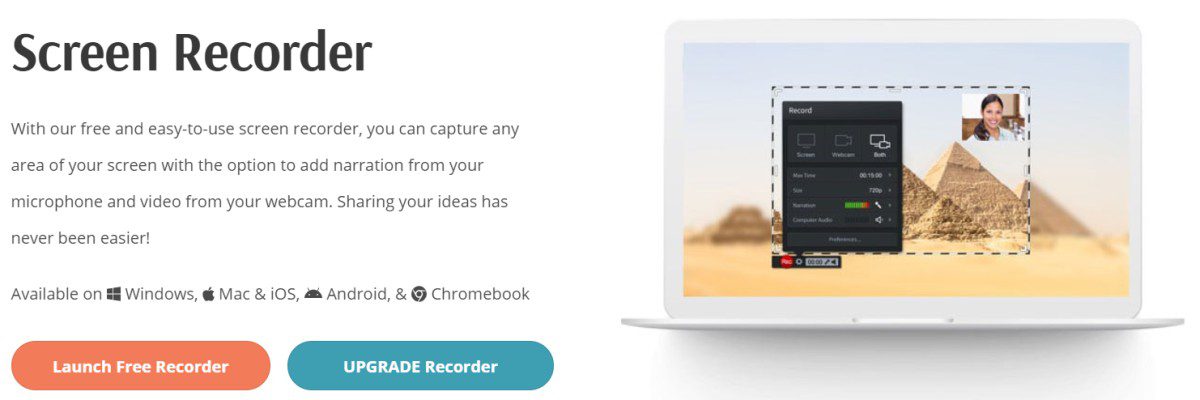
您可以添加字幕、背景音乐,修剪录音以去除不必要的部分,并将其保存到计算机,或上传到YouTube或Screencast-O-Matic平台。软件支持在录制过程中进行缩放和平移,以捕捉屏幕的重要部分,使用交互式和自动字幕,脚本编辑器,甚至可以导入脚本。
Screencast-O-Matic配备智能视频编辑器,可以帮助您混合和匹配录音、导入视频和音频,并支持自定义动画、叠加层等,从而提升演示质量。
该软件还支持模糊和高亮显示区域、添加箭头、形状和线条; 创建过渡效果、更改颜色、字体和大小;调整视频播放速度;隐藏或显示特定部分;缩放或裁剪网络摄像头画面,甚至可以使用绿幕效果。
DemoCreator
DemoCreator 是一款强大的视频编辑和屏幕录制工具,可用于捕获教程、游戏、演示文稿、视频展示等,并能快速进行编辑。该软件还支持捕获音频、网络摄像头和屏幕活动。
DemoCreator内置编辑器可用于编辑任何轨道中的视频和麦克风音频。您可以通过添加转场效果、绿幕效果、平移或缩放等方式,增强视频效果。 通过录制屏幕或网络摄像头,并对其进行编辑,分享您使用DemoCreator的个人体验和故事。

教师可以使用DemoCreator布置作业,并按照自己的方式进行教学。销售人员可以利用报告数据和旁白,准备并录制演示文稿,从而实现更有效率的沟通。 游戏玩家可以使用它捕捉精彩时刻,添加评论并分享游戏经验。
您可以通过添加文字、贴纸、标题和其他效果,提升视频质量。录制完成后,可将视频分享,上传,或保存到计算机中。此外,DemoCreator还提供聚光灯功能,帮助您更清晰地表达观点。最后,您还可以为标题、视频开头、结尾和副标题选择不同的模板。
您还可以添加各种形状,快速表达想法。
不妨尝试一下,看看它是否符合您的需求。
iSpring
iSpring Cam Pro 是一款专业的Windows屏幕录制软件,广泛应用于企业专家和YouTube博主等不同领域。
iSpring Cam Pro功能丰富,是创建软件教程、操作视频和完整视频课程的理想选择。该工具允许您使用麦克风录制画外音,并为视频添加音效或音乐。您还可以同时录制截屏视频和演示者视频,创建画中画截屏视频。

为使视频更专业和吸引人,您可以突出显示光标,添加点击声音,应用转场效果,并添加介绍幻灯片、标题、注释、突出鼠标操作等。
视频录制完成后,您可以将其直接上传到 YouTube 或保存为 MP4 文件,然后通过 LMS 或电子邮件与同事分享,快速与观众共享。
iSpring Cam Pro 提供14天免费试用,之后每位用户每年需支付227美元。
Vidmore
使用 Vidmore 屏幕录像机,您可以轻松录制Windows或Mac屏幕上的任何内容,捕获音频和高清视频,并根据需要进行屏幕截图。
无论您是想录制精彩的游戏、电脑屏幕、在线讲座、喜爱的音乐、网络摄像头视频,还是仅仅是截屏,Vidmore都能轻松满足您的需求。无论您是经验丰富的YouTube用户还是新手,都可以使用该软件轻松捕获音频或视频内容。

Vidmore 帮助教师、学生、游戏玩家、视频博主和视频创作者使用功能强大的屏幕录制软件,轻松完成任务。选择需要录制的区域,并使用实时绘图功能在屏幕截图或录制视频中添加形状、箭头或文本。您还可以在录制过程中定义鼠标效果,并设置视频质量、视频编解码器和视频格式。
此外,您可以安排开始时间、结束时间、持续时间,并分配任务名称。如果您不需要视频的某个部分,可以修剪录音,并将屏幕截图格式或输出视频设置为GIF文件。Vidmore还提供快捷键,方便您启动、暂停、录制等操作。该软件支持Mac和Windows,并能以高速提供高品质的录制效果。
您可以免费下载 Vidmore 或试用一个月,然后以 29.95 美元/月/台的价格续订。
HitPaw 屏幕录像机
HitPaw 屏幕录像机 是一款适用于 Windows 和 Mac 的高性价比屏幕录像工具。您只需支付 9.99 美元即可获得完整版本,它可以同时录制屏幕、网络摄像头、游戏、屏幕和面部,以及在PC上录制iPhone/iPad。无论您是游戏玩家、教师、商务人士或YouTuber,HitPaw都能满足您的需求。

为了提升视频录制体验,HitPaw提供定时录制功能,让您无需坐在电脑前即可录制现场视频。您可以预览录制内容,并将视频保存在指定的时间段。此外,您还可以根据需要捕获键盘、捕获鼠标、添加箭头、突出显示某些部分、进行绘制等。
录制完成后,您可以使用免费的编辑器来剪切、裁剪、调整大小、更改速度、调整和旋转视频。如果您想在购买前测试该软件,可以下载免费试用版。
TechSmith
TechSmith 拥有记录计算机屏幕所需的一切。他们提供两款免费的屏幕录制应用程序或软件,您可以在多个操作系统平台上使用它们。
它们是:
TechSmith 会根据您对软件的需求,帮助您选择最合适的录音机。根据 G2 社区及其成千上万的用户反馈,Camtasia 和 Snagit 都是视频和屏幕捕获领域的顶级解决方案。
Snagit
Snagit 允许您在 Mac 和 Windows 上进行屏幕录制、屏幕截图以及屏幕截图编辑。它非常适合提供技术支持、流程文档、展示非正式和简短的截屏视频以及快速反馈。

它配备一个简单的工具栏,允许您创建动画 GIF、消除错误,并在录制过程中在屏幕内容和网络摄像头之间切换。 您可以使用音频录制、修剪视频剪辑、选择工具以及以每秒 30 帧的速度录制屏幕等功能。
您可以通过 MS PowerPoint、Word、Excel、Outlook、Google Drive、Gmail、TechSmith Camtasia 和 TechSmith Screencast 分享视频和图像。 它的售价为 49.99 美元。
Camtasia
Camtasia 允许您轻松录制屏幕,并通过无缝编辑将其转换为精美的视频。它适用于 Mac 和 Windows,被认为是当今市场上最好的多合一工具之一。
它非常适合制作教程和培训视频、产品演示、教育课程、脚本截屏视频和演示文稿。Camtasia 允许您同时录制网络摄像头和桌面,导入和编辑音轨,录制旁白,添加标题幻灯片,视频字幕等。

Camtasia 具有内置视频模板,可缩短编辑时间,并允许创建自定义模板,以及将模板、主题、库、收藏夹和快捷方式共享到一个文件中。其拖放式编辑器提供了轻松的编辑体验,并提供可自定义的免版税资源,使您的视频更具专业性。
购买此工具的价格为 249.99 美元。或者,您可以选择购买包含 Camtasia 和 Snagit 的捆绑包,以便捕捉屏幕上的任何内容,价格为 274.99 美元。
Loom
Loom 是一款简单、免费且易于使用的屏幕录制工具。它不仅适用于多个平台,而且可以快速安装和使用。全球 90,000 多家公司的 700 多万用户选择 Loom 作为他们的屏幕录像机。
Loom 可以让您使用或不使用摄像头直接录制屏幕。完成录制并点击停止后,您会立即获得一个链接,您可以将其复制到剪贴板并立即分享。

您可以修剪视频,并添加自定义缩略图或号召性用语,以便让观众了解视频内容,并采取适当行动。Loom 另一个有趣的功能是反应,观众可以通过评论和表情符号表达自己的看法。
通过限制只有特定电子邮件地址的用户才能访问,您可以控制视频的可见性。您还可以为视频设置密码。在访问控制部分,您可以选择是否启用搜索引擎索引,以控制视频在网络上的可见性。
Screencastify
Screencastify 是一款免费的 Chrome 屏幕录像机。无论您是新手还是经验丰富的视频创作者,这款工具都非常适合您。
Screencastify 可以捕获整个屏幕、网络摄像头或您的标签页。它允许将网络摄像头嵌入到录制视频的任何位置。您还可以讲述您的故事,甚至在没有互联网连接的情况下离线录制。

利用Screencastify的注释工具,将观众吸引到您的故事或演示文稿中。您可以使用诸如点击高亮、绘图笔和鼠标聚光灯等功能。录制完成后,您可以轻松地与他人分享您的视频。
Screencastify 允许您将录音自动保存到 Google Drive、立即共享链接、将其上传到 YouTube,并将其导出为 MP3、MP4 或动画 GIF 文件。
屏幕录像机
屏幕录像机 是一款简约的应用程序,您可以使用它来录制屏幕,满足演示、协作等多种需求。其界面非常简单,您只需点击红色的录制按钮,即可选择录制计算机屏幕。

您还可以根据需要启用或禁用麦克风。
就这么简单!
该工具是完全免费的,无需任何限制或注册。您的所有录音都直接在浏览器中处理,不涉及在服务器上处理或上传任何截屏数据,保护了您的隐私。
Screen Recorder 是一个简单的网站,您可以随时打开,无需下载。该渐进式 Web 应用程序 (PWA) 可在 Windows、macOS、Chrome 甚至 Linux 上运行。
Claquette
一款易于使用的工具 – Claquette,凭借其在 Mac 上的卓越功能,使屏幕录制过程变得超级简单。您可以在屏幕上或通过连接的摄像头创建新视频,然后立即对其进行编辑。
这款工具避免了调整视频尺寸的复杂过程。它配备裁剪和修剪工具,可以剪切掉您不想保留在 GIF 或视频中的区域。

您可以使用任何选项通过内置的 Retina 显示屏、FaceTime 高清摄像头或 MacBook Pro 麦克风来捕获屏幕。Claquette 提供了导出美观且体积不大的 GIF 所需的所有必要工具。
使用这款工具,您还可以调整 Facebook、Instagram、YouTube、Twitter 等网站的视频大小,以便以最佳形式呈现内容。 它支持多种文件格式,为您提供更大的灵活性。Claquette 提供原生 macOS 体验,因为它利用了 Mac 的最新技术,例如 Touch Bar、Force Touch、Dark Mode 等。
Descript
请稍等…
在您与世界分享您的视频之前,请使用 Descript 进行必要的修饰,使其看起来完美无瑕且专业。 这款工具是一个协作的视频和音频编辑器,功能类似于文档。它包括屏幕录像机、转录、发布、多任务编辑和人工智能驱动的工具。

其屏幕录像机是免费的,可以在您录制时进行转录,然后上传,从而简化了文件共享。 许多初创公司、客户支持团队和营销机构都使用 Descript 来帮助客户更好地了解他们的业务,并为他们提供更好的服务。
SRecorder
免费软件 – SRecorder 可以高音频和视频质量录制 PC 屏幕。它是一款轻量级的工具,使用简单方便。

SRecorder 经过复杂的防病毒程序测试,证明了其安全性。您可以放心地使用它来处理视频剪辑、讲座和音频对话等。您可以选择录制带有声音或不带声音的屏幕,调整录制区域的大小,然后开始录制视频。
录制完成后,点击“停止录制”,然后您可以将视频保存到计算机上或上传到社交媒体。
ShareX
ShareX 是一款流行的 Windows 屏幕录像机。它可以捕获屏幕的特定部分或全部,具有很强的可定制性,可满足您的独特需求。

除了教程视频、产品演示等,ShareX 还可以为游戏玩家制作演示视频。它允许您为录音添加注释,并以各种方式将其上传到不同的平台。
功能包括:
- 将屏幕截图上传到 Dropbox、Imgur、Google Drive 等 70 多个平台
- 内置图像编辑器,包括颜色效果
- 支持 URL 共享和图像组合的多种服务
- 以 GIF 和视频的形式进行录制
Bandicam
屏幕录制软件 – Bandicam 是一款适用于 Windows 的简单工具,能够以高质量视频的形式捕获计算机屏幕上的任何内容。此外,您可以使用 OpenGL、DirectX 或 Vulkan 图形技术捕获游戏。

Bandicam 确保在捕获屏幕时具有较高的压缩比,从而使视频质量更接近原始质量。您可以将文件保存为图像文件、AVI、MP4 等格式。它可以捕获 3D 或 2D 游戏,支持 4K UHD 或超高清,以及高达每秒 480 帧的视频。
它还可以录制来自外部设备的视频,包括 Xbox、PlayStation、IPTV、智能手机等。Bandicam 包括以下功能:
- 实时绘图
- 录制时添加网络摄像头覆盖
- 每日或每周定时录制
- 同时添加您的语音和系统音频
- 鼠标效果
- 色度键
结论
选择合适的屏幕录像机,创建引人入胜的视觉内容,已成为发展业务的明智策略。从上述列表中选择一款,以满足您的下一个屏幕录制需求。